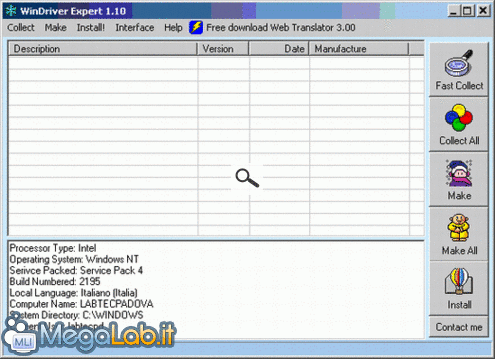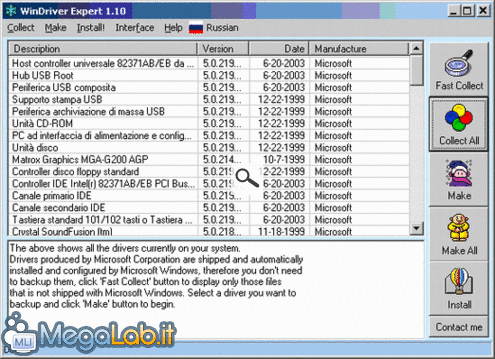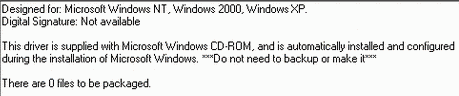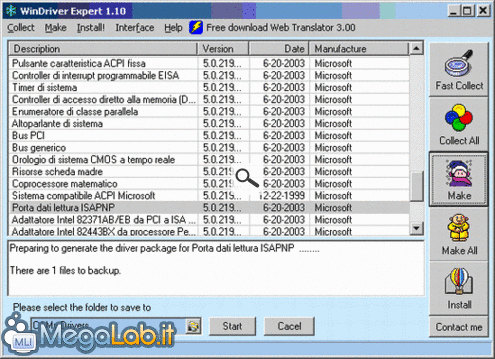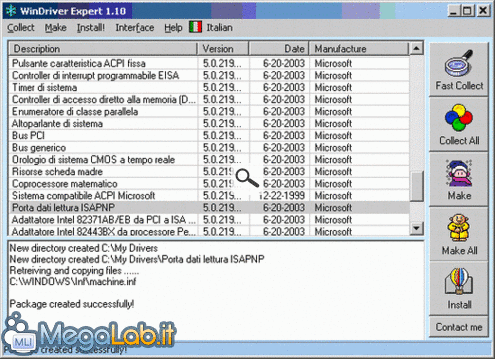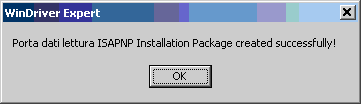Canali
Ultime news

Ultimi articoli
 Le ultime dal Forum |

Correlati TagPassa qui con il mouse e visualizza le istruzioni per utilizzare i tag!
Il pezzo che stai leggendo è stato pubblicato oltre un anno fa.
 La trattazione seguente è piuttosto datata. Sebbene questo non implichi automaticamente che quanto descritto abbia perso di validità, non è da escludere che la situazione si sia evoluta nel frattempo. Raccomandiamo quantomeno di proseguire la lettura contestualizzando il tutto nel periodo in cui è stato proposto. La trattazione seguente è piuttosto datata. Sebbene questo non implichi automaticamente che quanto descritto abbia perso di validità, non è da escludere che la situazione si sia evoluta nel frattempo. Raccomandiamo quantomeno di proseguire la lettura contestualizzando il tutto nel periodo in cui è stato proposto.
Se avete qualche vecchio computer con dei componenti di cui non avete più i dischi originali dei driver, o non potete collegarvi ad Internet per scaricare i driver del vostro PC che dovete formattare, con questo piccolo programma potete risolvere facilmente il vostro problema. WinDriver Expert 1.10Il programma è freeware e non necessita di installazione, lo copiate in una directory qualsiasi e lo avviate, potete così salvarvi i driver che vi servono. Premendo Fast Collect saranno selezionati solo una piccola parte dei driver, quello che interessa a noi, invece è Collect All, premendolo vi sarà mostrata la lista completa dei driver Selezionando uno dei driver Manufacture di Microsoft vi sarà mostrato l'avviso seguente
Il programma vi avvisa che non è necessario fare il backup di quel driver perché sarà configurato in automatico durante l'installazione di Windows Per avviare il backup, premete Make, vi viene proposta la directory C:\My Driversdove saranno salvati i vostri file, premete Start E in pochi secondi il salvataggio è fatto.
Con Make All saranno invece salvati tutti i driver presenti nella lista. Dopo aver salvato tutti i driver che vi servivano, li copiate su un floppy o su un CD-ROM; quando dovrete reinstallarli e Windows vi chiederà il percorso dei file, non fate altro che selezionare la cartella, o il supporto, dove li avete salvati e Windows provvederà a configurare tutto quanto in automatico (con il pulsante Install si può fare la stessa cosa, ma conviene lasciar fare a Windows). Segnala ad un amico |
- Unisciti a noi
- | Condizioni d'uso
- | Informativa privacy
- | La Redazione
- | Info
- | Pressroom
- | Contattaci
© Copyright 2025 BlazeMedia srl - P. IVA 14742231005
- Gen. pagina: 0.17 sec.
- | Utenti conn.: 198
- | Revisione 2.0.1
- | Numero query: 43
- | Tempo totale query: 0